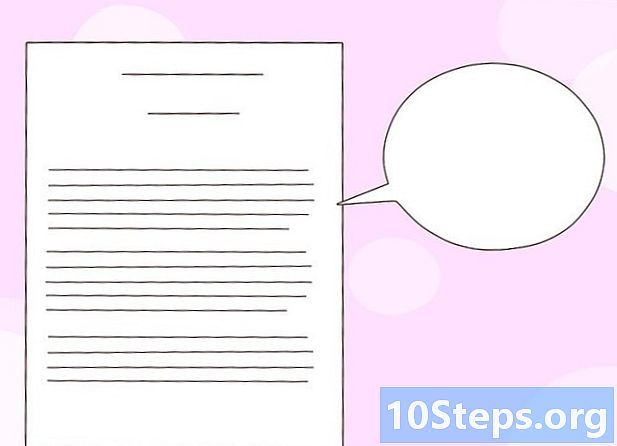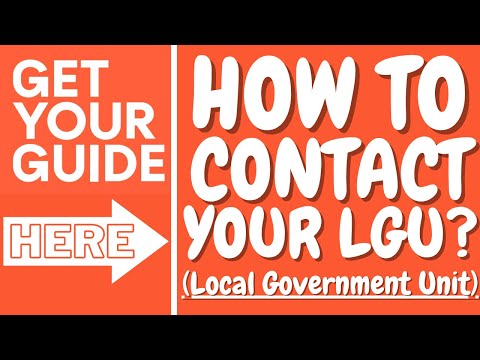
Nilalaman
- yugto
- Paraan 1 Mag-ulat ng isang problema sa Facebook
- Paraan 2 Gumamit ng Mga Mapagkukunan ng Facebook
- Paraan 3 Pagtawag sa Hindi Pinapagana ng Account
- Paraan 4 Hanapin ang iyong password
Posibleng mag-ulat ng isang bagay sa Facebook at malaman ang mga pangunahing kaalaman upang mag-navigate sa sentro ng tulong upang ayusin ang mga karaniwang isyu sa account. Sa ngayon, walang direktang paraan upang makipag-ugnay sa Facebook sa pamamagitan ng telepono o. Gayunpaman, maaari mong gamitin ang kanilang built-in na mapagkukunan upang maiulat o malutas ang isang problema.
yugto
Paraan 1 Mag-ulat ng isang problema sa Facebook
- Buksan ang pahina ng Facebook sa iyong browser. Ito ang pangunahing pahina sa pag-login sa Facebook. Dapat awtomatikong naka-log in.
- Kung hindi ito ang kaso, dapat mong gamitin ang iyong username at password upang mag-log in sa iyong account.
-

Hanapin ang mapagkukunan ng problema. ang mga post at ang mga komento ay matatagpuan sa iyong newsfeed o sa dingding ng taong nag-post sa kanila. Upang mag-ulat ng isang imahe o video, mag-click upang mapalaki. Kung nais mong mag-ulat ng isang profile o grupo, i-click ang larawan o larawan ng profile ng tao o pangkat na nais mong iulat. -

Mag-click sa … o pagpipilian. Gamitin ang mga sumusunod na pagpipilian upang mahanap ang pindutan ng mga pagpipilian para sa mga sumusunod na nilalaman.- ang mga post : mag-click sa pindutan na may tatlong puntos sa itaas ng koreo at sa kanan.
- Mga puna : mag-hover sa puna at mag-click sa pindutan na may tatlong tuldok sa kanan.
- Ang mga imahe : mag-click sa imahe, pagkatapos ay piliin ang pagpipilian ibabang kanan ng imahe.
- Mga Video : mag-click sa video upang palakihin ito at piliin ang pindutan na may tatlong tuldok sa ibaba, sa kanan.
- Mga profile : Piliin ang pangalan ng profile o tao, pagkatapos ay i-click ang pindutan na may tatlong tuldok sa kanang tuktok ng larawan ng takip.
- Mga Grupo : mag-click sa pangalan ng pangkat at piliin ang pindutan kung saan ito nakasulat pa sa ilalim ng larawan ng profile ng pangkat.
-
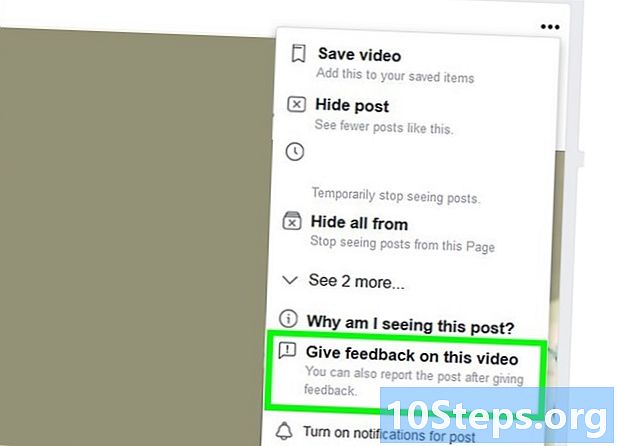
Piliin ang pagpipilian Magpadala ng isang puna o ulat. Ang mga pagpipiliang ito ay magkakaiba depende sa nilalaman na nais mong iulat, ngunit kadalasang tumutugma ito sa isang pagkakaiba-iba ng "Magpadala ng Komento" o "Ulat." -

Ipahiwatig kung paano nilalabag nito ang mga patakaran ng Facebook. Mag-click sa pagpipilian na pinakamahusay na naglalarawan ng dahilan para sa iyong ulat. -
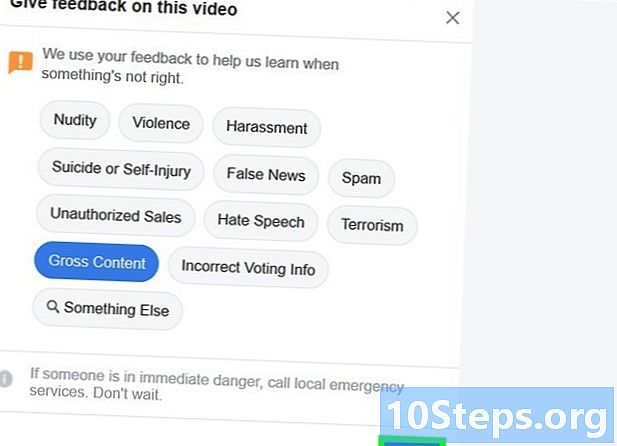
Pindutin send. Ipapadala ang iyong puna sa Facebook. -

Sundin ang mga tagubilin sa screen. Depende sa nilalaman na nais mong iulat, kailangan mong magpadala ng isang ulat sa Facebook. Hindi ito kinakailangan para sa lahat ng mga uri ng nilalaman, ngunit ginagamit nila ang iyong mga puna upang mapabuti ang kanilang system.- Upang mag-ulat ng paglabag sa privacy, gamitin ang form na ito.
- Upang mag-ulat ng isang problema sa iyong negosyo o advertising, gamitin ang form na ito.
Paraan 2 Gumamit ng Mga Mapagkukunan ng Facebook
-

Buksan ang pahina ng Ang sentro ng tulong sa Facebook. Kung hindi ka pa nakakonekta sa Facebook, kakailanganin mong mag-click sa pindutan Pag-login sa kanang tuktok ng pahina sa pamamagitan ng pagpasok ng iyong address at iyong password.Sa kasamaang palad, walang paraan upang makipag-ugnay nang direkta sa FacebookHindi mo maaaring tawagan sila, ipadala, o makipag-usap sa isang empleyado o kaakibat. Gayunman, Maaari mong gamitin ang Help Center upang mag-diagnose at mag-ulat ng isang problema sa iyong account.
-

Suriin ang mga bar ng pagpipilian. Ito ay nasa tuktok ng iyong screen, nang direkta sa ibaba ng bar sa paghahanap, kailangan mong mag-hover sa ibabaw nito upang ipakita ang mga menu na may iba't ibang mga pagpipilian. Kasama nila ang sumusunod.- Gumamit ng Facebook : Ang seksyon ng Help Center na ito ay sumasaklaw sa mga pangunahing tampok ng Facebook, kabilang ang mga tutorial sa kung paano ipadala ang mga kahilingan ng kaibigan, o lumikha ng isang account.
- Pamahalaan ang iyong account : Hinahayaan ka ng seksyong ito kung paano mag-login at ayusin ang mga setting ng iyong account.
- Pagkapribado at seguridad : Itinuro sa iyo ng seksyong ito kung paano pamahalaan ang seguridad ng iyong account, kanselahin ang pagkakaibigan, at alamin kung ang isang account ay pekeng o na-hack.
- Mga Patakaran at Pag-uulat Sakop ng seksyong ito ang mga pangunahing kaalaman sa pag-uulat (pang-aabuso, spam, atbp.) Pati na rin ang pamamahala ng mga account sa Facebook ng mga namatay na tao at pag-uulat ng mga hack o pekeng account.
- Maaari mo ring tingnan ang mga seksyon na "Mga Katanungan Mo Maaaring" o "Mga Paksa na Mga Paksa" sa pahina. Makakakita ka ng maraming mga karaniwang problema at reklamo. Ang dalawang seksyon na ito ay matatagpuan sa pangunahing pahina ng Facebook Help Center.
-

Piliin ang tamang seksyon. Halimbawa, kung mayroon kang problema sa isang account na nagkakilala sa iyo, maaari kang pumili Pagkapribado at seguridad, pagkatapos ay i-click Pirated o pekeng account. -

Suriin ang iba pang mga pagpipilian. Sa kaso ng isang account na nagnanakaw ng iyong pagkakakilanlan, maaari kang mag-click sa link Paano ko maiuulat ang isang account na nag-alis ng aking pagkakakilanlan? Nagbibigay ito sa iyo ng pag-access sa isang serye ng mga hakbang na nagpapaliwanag kung paano ayusin ang problema.- Halimbawa, karaniwang inirerekumenda ng Facebook sa kaso ng isang pagpapanggap na pumunta sa account na pinag-uusapan, upang mag-click sa pindutan na may tatlong puntos sa itaas ng isang koreo at mag-click sa ulat bago sundin ang mga tagubilin na lilitaw sa screen.
-

Gamitin ang search bar upang mas mabilis. Upang gawin ito, mag-click lamang sa search bar sa tuktok ng pahina ng Help Center at dapat mong makita ang isang katulad na hitsura sa "Kumusta (ang iyong pangalan), paano ako makakatulong sa iyo? Pagkatapos ay i-type ang ilang mga salita na may kaugnayan sa iyong reklamo. Dapat mong makita ang ilang mga mungkahi sa drop-down menu sa ilalim ng search bar.- Halimbawa, maaari kang mag-type pagnanakaw ng pagkakakilanlan, pagkatapos ay i-click Paano mag-ulat ng isang account na nagpapakilala sa akin?
- Ang mga resulta sa search bar ay nagmula sa mga artikulo na hindi pa nasulat ng Facebook, kung naghahanap ka ng mas tiyak na mga sagot sa isang problema na hindi tinugunan sa help center, kailangan mong mag-scroll pababa sa pahina at mag-click sa pindutan kung saan ito nakasulat Tulong sa pamayanan upang pumunta sa Pahina ng Tulong sa Komunidad ng Facebook.
-

Buksan ang pahinatumulong sa mga patalastas. Kung mayroon kang problema sa advertising sa iyong pahina, karaniwang makakahanap ka ng isang sagot sa seksyong ito.- Upang matuto nang higit pa, dapat kang mag-click sa Lumikha ng mga ad o Pamahalaan ang mga ad.
- Tungkol sa mga problema ng mga patalastas, kailangan mong mag-click Pag-areglo ng mga isyu sa advertising bago piliin ang problema sa sumusunod na menu.
-

Kita mo sa Pahina ng komunidad ng Facebook. Kung hindi ka makahanap ng solusyon sa iyong problema sa Help Center, maaaring magkaroon ka ng mas maraming swerte sa mga forum sa komunidad.- Makakakita ka ng isang search bar sa tuktok ng pahina, maaari kang maghanap ayon sa paksa (halimbawa "hindi pinagana ang account") mula doon.
Paraan 3 Pagtawag sa Hindi Pinapagana ng Account
-

Buksan ang hindi pinagana ang pahina ng account. Kung ang iyong account ay hindi pinagana (o hindi pinagana sa oras na ito), hindi ka maaaring magpadala ng isang tawag. -

Mag-click sa Gamitin ang form na ito upang humiling ng isang pagsusuri. Makikita mo ito sa ilalim ng talata sa pahina na malapit sa header na "Kung sa palagay mo ang iyong account ay hindi pinagana ng pagkakamali". -

Ipasok ang address ng iyong Facebook account. Ito ang iyong ginagamit upang ma-access ang iyong account. Maaari mo ring gamitin ang iyong numero ng telepono. -

I-type ang iyong buong pangalan. Tiyaking ang pangalan na iyong isinusulat ay kapareho ng pangalan sa iyong account. -

I-click ang Mag-browse. Kailangan mo ring maglakip ng isang larawan ng isang dokumento na nagpapatunay sa iyong pagkakakilanlan, halimbawa ng iyong lisensya sa pagmamaneho, iyong kard ng pagkakakilanlan o ang iyong pasaporte.- Kung wala kang isa, maaari mo itong dalhin ngayon at ipadala ito sa iyo para ma-access mula sa iyong computer.
-

Mag-click sa lokasyon ng file. Nasaan na ang larawan ng iyong ID. Halimbawa, kung mayroon ka nito sa desktop, maaari mong i-click opisina upang mag-navigate sa desktop at hanapin ang file. -

Piliin ang larawan at mag-click bukas. Ito ay ilakip ang larawan sa form. -

Ipasok ang mga detalye sa larangan ng "Karagdagang Impormasyon". Dito maaari mong bigyang katwiran ang muling pag-reaktibo sa iyong account. Isaalang-alang ang kabilang ang mga sumusunod na detalye.- Ang kadahilanan na ang iyong account ay hindi dapat hindi pinagana.
- Ang dahilan na nagbibigay-katwiran sa pagiging aktibo nito.
- Ang anumang iba pang kadahilanan na nagpapagaan na maaaring makatulong sa muling paganahin ang iyong account (halimbawa, pag-hack ng iyong account).
-

I-click ang Isumite. Ipapadala nito ang form sa Facebook upang suriin ang iyong kahilingan. Mangyaring tandaan na hindi ka dapat tumanggap ng mga sagot sa loob ng maraming araw.- Kung hindi ka nakatanggap ng isa pagkatapos ng isang linggo, subukang bumalik sa isang form.
Paraan 4 Hanapin ang iyong password
-

Buksan ang Facebook site. Kapag nakabukas ang Facebook sa iyong browser, makakakita ka ng isang form sa pag-login kung hindi ka pa naka-log in. -

Mag-click sa Nakalimutan ang password?. Ang pagpipiliang ito ay matatagpuan sa ilalim ng patlang na "Password" sa kanang tuktok ng screen. -

Ipasok ang iyong pangalan, address o numero ng telepono. Gamitin ang address o numero ng telepono na nauugnay sa iyong Facebook account. Tiyaking laging may access ka sa iyong account o numero ng telepono bago magpatuloy. -

Mag-click sa hanapin. Ito ay isang asul na pindutan sa ibaba ng patlang kung saan mo ipasok ang iyong address o numero ng telepono. Ito ay magpapadala ng isang code sa address o ang nauugnay na numero ng telepono. -

Suriin ang mula sa Facebook. Kung nagpasok ka ng isang address, dapat kang makatanggap ng isa mula sa Facebook na may anim na digit na code. Kung nagpasok ka ng isang numero ng telepono, dapat kang makatanggap ng isang o may isang anim na digit na code.- Sa kaso ng isa, huwag kalimutang tingnan ang folder ng hindi ginustong.
-

Ipasok ang code. Piliin ang patlang kung saan ito nakasulat Ipasok ang code mag-type sa anim na numero na natanggap mo mula sa Facebook. -

Mag-click sa Susunod. Ito ay isang asul na pindutan sa ilalim ng larangan, sa kanan. -

Piliin ang Susunod. Maaari kang pumili upang mag-sign out sa iyong account sa lahat ng mga aparato kung sa palagay mo ay na-hack ito ng isang tao. -

Ipasok ang iyong bagong password. -

Mag-click sa Susunod. Matagumpay mong binago ang password ng iyong Facebook account. Maaari mo na ngayong gamitin ito upang mag-sign in sa iyong Facebook account mula sa browser o mobile app ng iyong computer.

- Kung hindi mo mahahanap ang problema na nais mong makipag-ugnay sa Facebook sa Help Center, subukang tingnan ang mga forum sa komunidad, mga post mayroong madalas na mga sagot sa higit pang mga katanungan sa marginal.
- Ang serbisyo sa customer ng Facebook ay kilala na napakakaunti ng pakikipag-usap, na nangangahulugan na karaniwang makakatanggap ka ng isang pangkaraniwang sagot sa iyong mga katanungan.